电脑网络适配器里没有蓝牙怎么办 电脑没有蓝牙功能的处理方法
更新时间:2021-03-29 09:39:00作者:mei
随着科技不断进步,现在一般电脑内置有蓝牙功能,开启蓝牙后就可以连接蓝牙耳机听歌,进行文件传输。有些用户说在Windows系统上连接蓝牙的时候,却发现没有蓝牙功能,在哪都找不到,找了很久都找不着,怎么办?大家下面快来看看电脑没有蓝牙功能的处理方法。
具体方法如下:
1、更新蓝牙的驱动,然后安装完成后重启。若还是找不到蓝牙开关选项。
2、首先按下键盘上的【Win】+【R】打开运行窗口输入【services.msc】并打开。
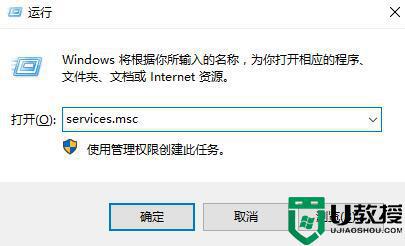
3、进入到服务界面后,我们向下查找,找到【蓝牙支持服务】。
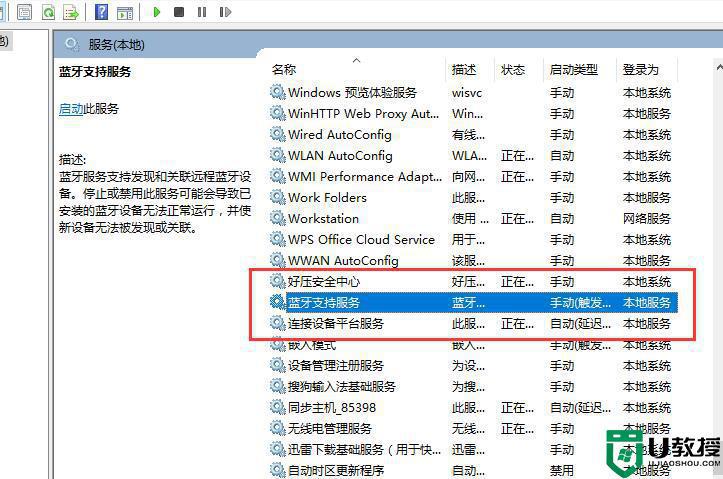
4、双击打开【蓝牙支持服务】,服务状态为已停止,点击【启动】就行了。
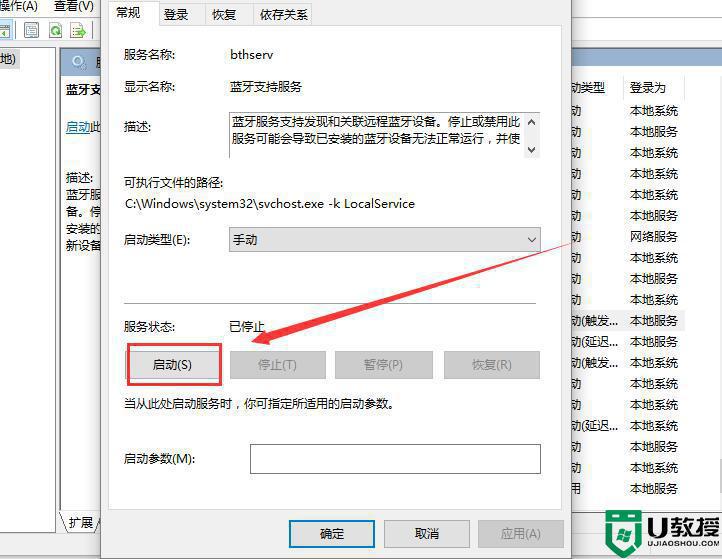
5、正在启动中,启动完成就行了。
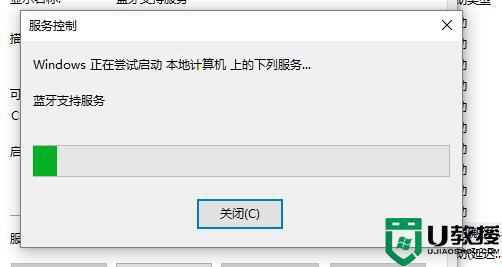
6、蓝牙开关不见了很可能使用户在清理系统垃圾文件的时候将其重要文件删除了,可以尝试重装系统。
一键就能完成安装没有任何的复杂操作,还有大量的功能可以让你使用集成了大量的驱动。win10快速装系统下载>>

大家在使用电脑蓝牙功能之前必须加装蓝牙适配器,如果发现电脑没有蓝牙功能,可以试试上文方法修复。
电脑网络适配器里没有蓝牙怎么办 电脑没有蓝牙功能的处理方法相关教程
- 怎么判断电脑有没有蓝牙功能 查看电脑有没有蓝牙功能的方法
- 电脑没有蓝牙功能怎么连接蓝牙 电脑如何连接无线蓝牙耳机
- win7电脑没有蓝牙功能怎么办 win7电脑没有蓝牙功能如何安装
- win7电脑没有蓝牙功能怎么办 win7电脑没有蓝牙功能如何安装
- win7电脑没有蓝牙功能怎么办 win7电脑没有蓝牙功能如何安装
- 台式电脑没有蓝牙功能怎么添加 怎样给台式电脑装蓝牙
- 电脑本身没有蓝牙怎么安装 电脑如何安装蓝牙功能
- 电脑上有蓝牙功能吗 教你查看电脑有没有蓝牙功能的方法
- 更改适配器里没有蓝牙怎么解决 更改适配器设置找不到蓝牙怎么办
- 台式电脑没有蓝牙设备怎么办 台式电脑没有蓝牙功能怎么添加
- 5.6.3737 官方版
- 5.6.3737 官方版
- Win7安装声卡驱动还是没有声音怎么办 Win7声卡驱动怎么卸载重装
- Win7如何取消非活动时以透明状态显示语言栏 Win7取消透明状态方法
- Windows11怎么下载安装PowerToys Windows11安装PowerToys方法教程
- 如何用腾讯电脑管家进行指定位置杀毒图解

